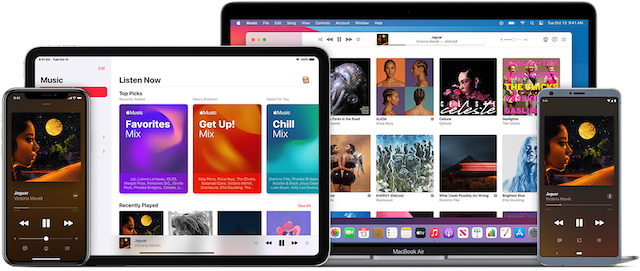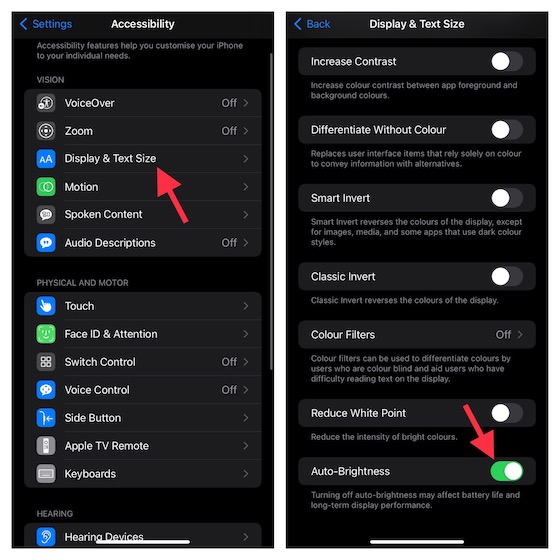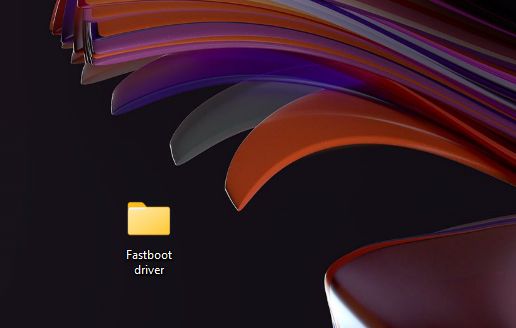Как ускорить видео на iPhone/iPad
Вы, вероятно, снимаете много видео со своего iPhone и даже iPad, и я думаю, вы поймете это, когда я скажу, что бывают случаи, когда вам нужно ускорить видео, чтобы оно соответствовало ролику или истории в Instagram, или, может быть, вы просто хотите уменьшить размер, чтобы отправить его. Какой бы ни была причина, хорошая новость заключается в том, что вы можете легко ускорить видео на iPhone и iPad. Вот как это сделать.
Хотя стандартное приложение «Фотографии» более чем подходит для базовых нужд редактирования фотографий и видео, у него есть некоторые ограничения. Итак, если вы хотите ускорить обычное видео в два раза или даже в 12 раз быстрее, мы расскажем вам в этой статье. Как всегда, вы можете использовать оглавление ниже, чтобы перейти к разделу, наиболее подходящему для ваших нужд.
Ускорьте замедленное видео с помощью приложения «Фотографии» на iPhone и iPad
Если вы хотите преобразовать замедленное видео в нормальную скорость, вам будет приятно узнать, что для этого вам не нужны никакие сторонние приложения. В стоковом приложении Photos есть все необходимые инструменты. Узнайте, как ускорить замедленное видео на iPhone.
- Откройте «Фото» на своем iPhone и перейдите к замедленному видео, которое вы хотите ускорить. Здесь нажмите «Изменить» в правом верхнем углу.
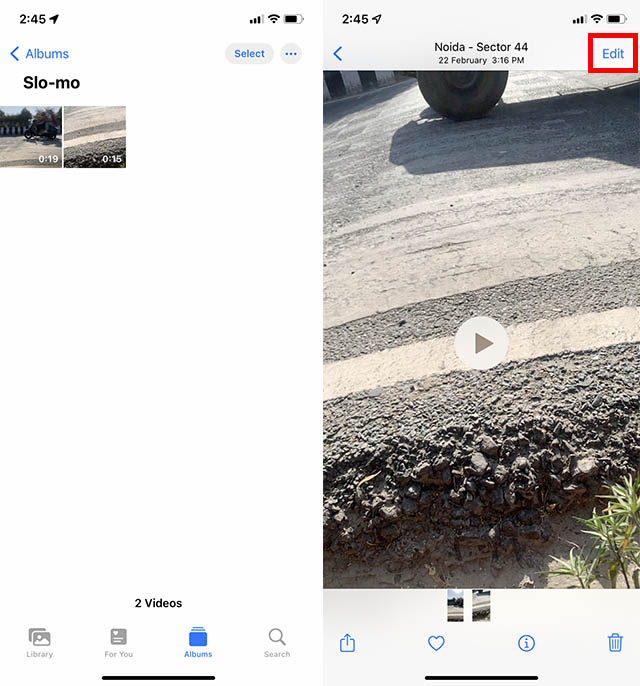
Программы для Windows, мобильные приложения, игры - ВСЁ БЕСПЛАТНО, в нашем закрытом телеграмм канале - Подписывайтесь:)
- Чуть ниже временной шкалы вы увидите индикатор скорости. Линии, которые расположены близко друг к другу, обозначают области с нормальной скоростью, а линии, расположенные дальше друг от друга (как отмечено на снимке экрана), указывают на часть видео, которая находится в замедленном режиме.
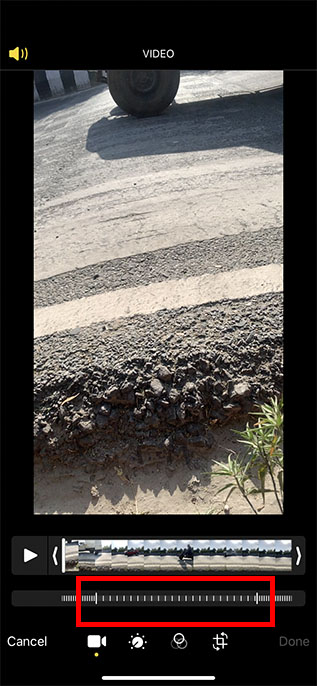
- Все, что вам нужно сделать, это перетащить вертикальную полосу на любом конце замедленной секции видео так, чтобы все вертикальные линии стали близко друг к другу.
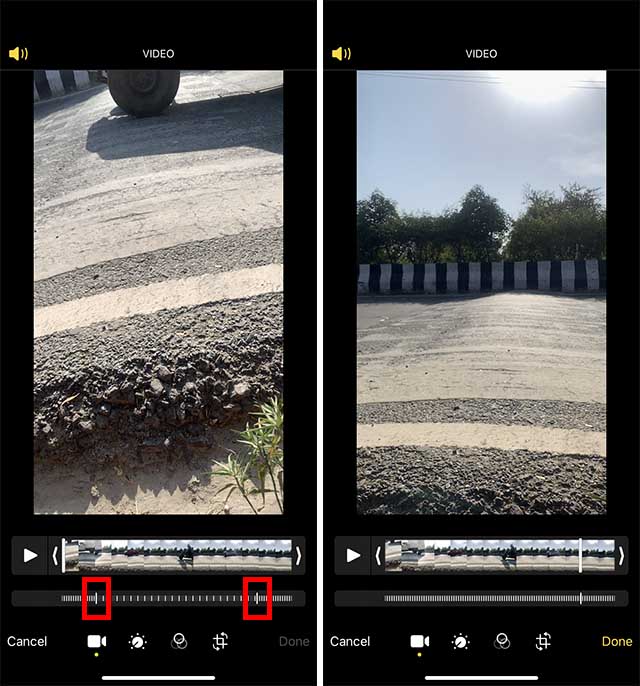
- Теперь нажмите «Готово» и все; ваше видео будет сохранено с нормальной скоростью.
Вот и все! Вы успешно настроили скорость видео на своем устройстве iOS. Позже, если вы когда-нибудь передумаете и захотите снова преобразовать этот видеоклип в замедленное видео, откройте видео и коснитесь параметра «Редактировать» в правом верхнем углу. После этого нажмите «Вернуть» в правом нижнем углу экрана и выберите «Вернуть к оригиналу».
Ускорьте видео с помощью iMovie на iPhone и iPad
К сожалению, хотя приложение «Фотографии» позволяет ускорить замедленное видео, вы не можете использовать его для ускорения обычного видео (24/25/30/60 кадров в секунду). Вот где iMovie от Apple (установить) заходит приложение; это приложение позволит вам ускорить обычные видео в два раза по сравнению с их скоростью.
1. Откройте iMovie на своем iPhone или iPad, а затем нажмите кнопку «+», чтобы начать новый проект.
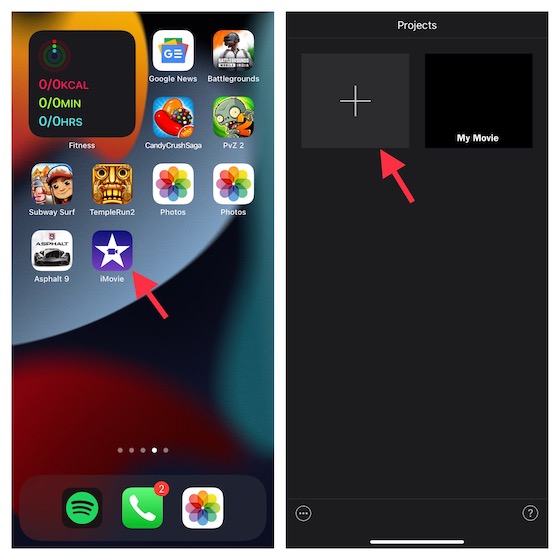
2. Теперь выберите опцию «Фильм» на экране «Новый проект». После этого нажмите на опцию «Медиа» в верхнем левом углу экрана.
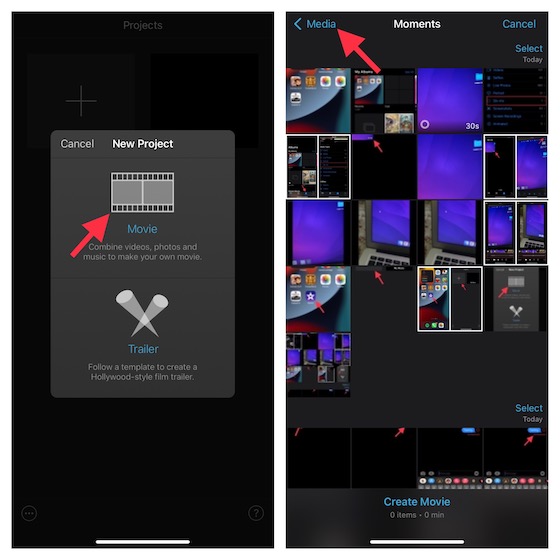
3. Затем нажмите «Видео», а затем выберите папку, в которой находится ваше видео. Если вы хотите точно настроить скорость замедленного видео, выберите папку Slow-mo.
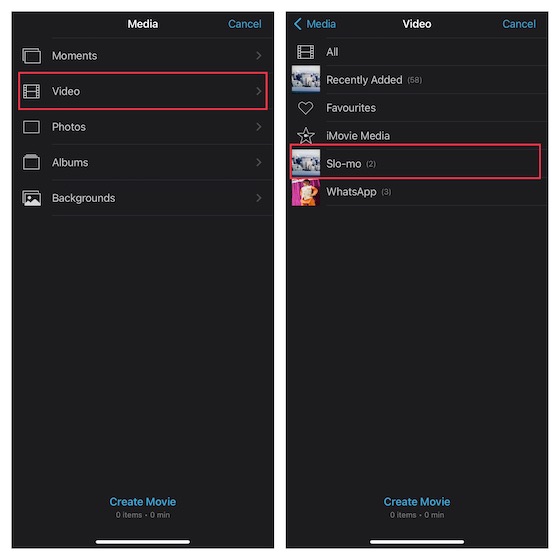
4. Выберите видео, которое вы хотите отредактировать, а затем нажмите на опцию «Создать фильм», которая отображается внизу.
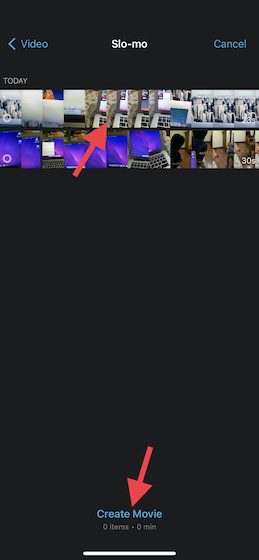
5. Открыв свой проект в iMovie, коснитесь видеоклипа на временной шкале, чтобы получить доступ к инструментам редактирования. Затем нажмите на редактор скорости (выглядит как значок часов) внизу. Желтая полоса с маркерами диапазона теперь будет отображаться на каждом конце клипа.
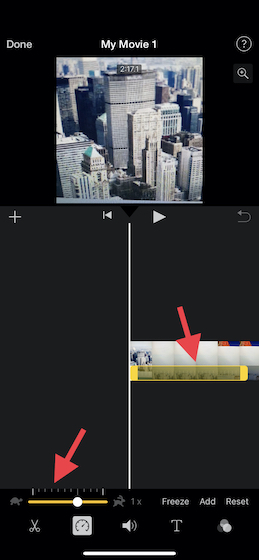
Примечание:
- Если вы хотите создать диапазоны внутри клипа, перетащите любой из желтых маркеров диапазона. Затем нажмите «Добавить» в инспекторе, чтобы создать другой диапазон.
6. Элементы управления скоростью представляют собой набор линий со значком черепахи на левом конце, представляющим замедленную съемку, а значок кролика на правом конце указывает на скорость. Вы должны увидеть скорость (т.е. 1x) видео прямо рядом со значком кролика.
- Затем перетащите ползунок вправо, чтобы увеличить скорость вашего видео. Чтобы уменьшить скорость видеоклипа, перетащите ползунок влево.
- При перетаскивании ползунка относительная скорость будет отображаться под клипом. В то время как 2x означает удвоение скорости стандартной скорости (1x), 1/2x — это половина скорости нормальной скорости.
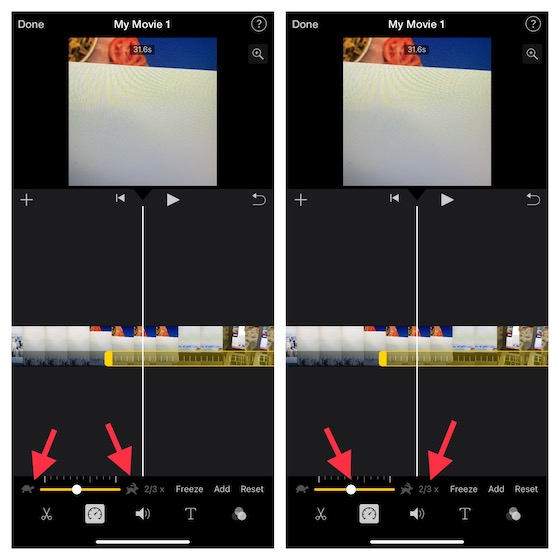
Примечание:
- Чтобы создать дополнительные диапазоны, просто нажмите на видеоклип за пределами выбранного диапазона. Кроме того, вы также можете нажать «Добавить» в инспекторе, чтобы создать границу диапазона в позиции указателя воспроизведения.
- Вы можете перетаскивать желтые маркеры диапазона, чтобы точно настроить диапазон, а затем настроить скорость диапазона с помощью ползунка.
- Имейте в виду, что каждый диапазон, который вы создаете, представлен вертикальной белой линией, которая появляется внизу клипа.
- Если вы ошиблись или хотите начать с нуля, нажмите кнопку «Сброс» в инспекторе. Отредактировав видео, нажмите в любом месте за пределами инспектора, чтобы закрыть его.
7. В конце обязательно нажмите «Готово», чтобы подтвердить изменения.
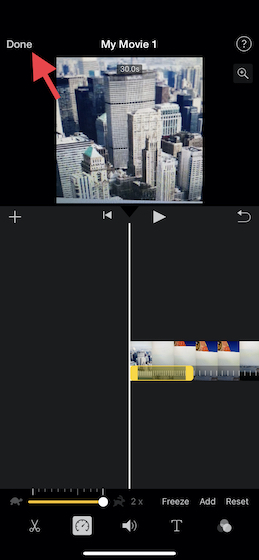
Примечание:
- iMovie предназначен для сохранения высоты тона аудиоклипов, которые либо замедлены, либо ускорены.
- Чтобы изменить это поведение, нажмите кнопку «Настройки проекта», а затем нажмите, чтобы включить «Скорость изменения высоты тона».
- Это гарантирует, что записанный голос будет выше при увеличении скорости и наоборот.
Лучшие сторонние приложения для регулировки скорости видео на iPhone и iPad
Хотя в App Store загружено множество редакторов скорости видео, не все из них предлагают эффективный способ регулировки скорости. Попробовав несколько приложений, я перечислил три примечательных варианта. Помимо возможности ускорять или замедлять видеоклипы, они также позволяют улучшать клипы с помощью различных фильтров и эффектов.
1. Редактор видео с замедленной съемкой
«Slow Fast Motion Video Editor» прост в использовании и надежно работает, позволяя вам ускорять или замедлять видеоклипы на вашем iPhone или iPad. Вы можете использовать его для увеличения скорости видео до 2x и уменьшения до 1/4. В зависимости от ваших потребностей вы можете применить изменения скорости к нескольким частям ваших видеоклипов. Кроме того, приложение автоматически настраивает высоту звука и позволяет сохранять видео в полном разрешении.
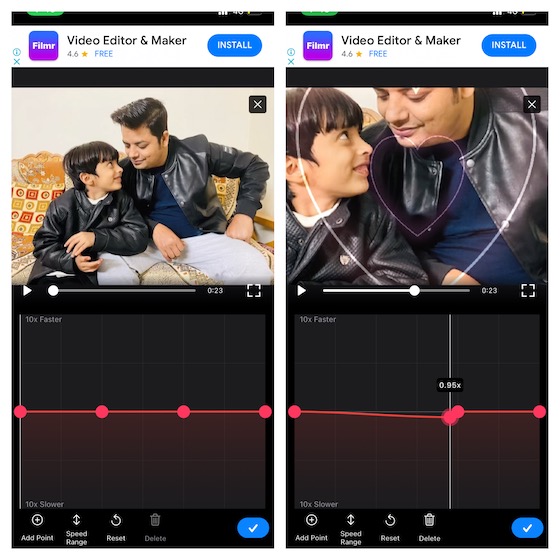
Установить: (бесплатно премиум-версия доступна за 4,99 доллара США в месяц)
2. Редактор скорости видео медленно и быстро
Еще один простой, но очень эффективный редактор скорости видео, который вы должны попробовать, — «VideoSpeed». Вы можете использовать его, чтобы разделить видеоклипы на несколько коротких клипов, а затем установить предпочтительную скорость для каждого клипа. Это позволяет ускорить видео в 8 раз быстрее и в 8 раз медленнее. Благодаря наличию нескольких форм наложения, эффектов фильтров и фоновой музыки VideoSpeed также позволяет украшать ваши клипы.
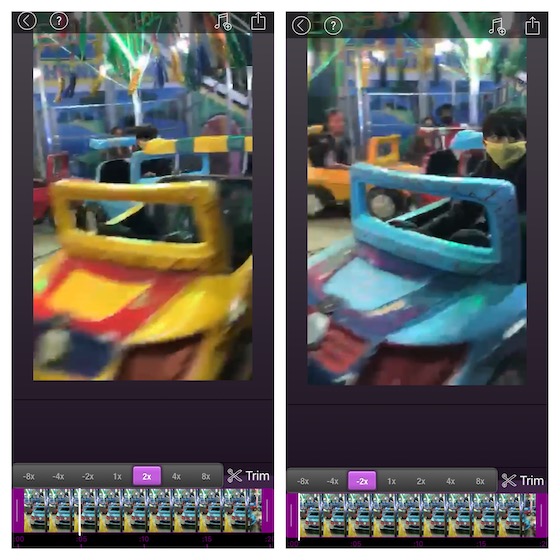
Установить: (бесплатно премиум-версия доступна за 4,99 доллара США в месяц)
3. Видеоредактор SloMo
SloMo Video Editor — это многофункциональный редактор скорости видео для iPhone и iPad, который позволяет регулировать скорость видео с помощью желаемого элемента управления. Вероятно, самой большой изюминкой этого видеоредактора является возможность редактировать видео со скоростью до 240 кадров в секунду или в 12 раз быстрее / медленнее.
Кроме того, он также предлагает вам возможность тонкой настройки скорости видеоклипа из определенных кадров. Объедините это с довольно солидной библиотекой музыкальных треков, а также множеством фильтров, и, похоже, он хорошо оснащен, чтобы стать удобным ресурсом для создания коротких видеоклипов для YouTube Shorts, TikTok и Reels.
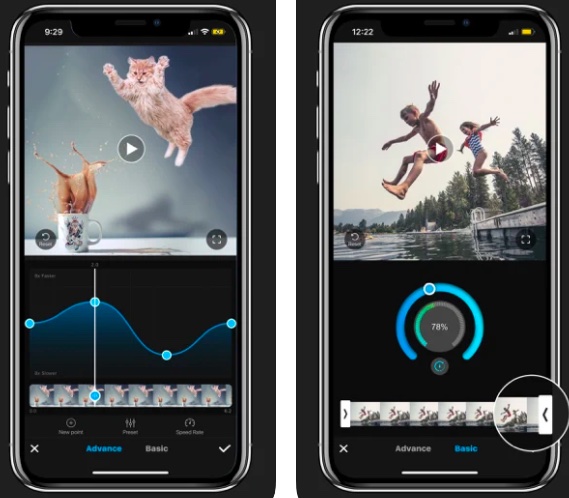
Установить: (3-дневная бесплатная пробная версия$9,99/месяц)
Легко ускорить или замедлить видео на iPhone
Итак, вот как вы можете настроить скорость ваших видеоклипов на вашем устройстве iOS/iPadOS. Как я уже сказал выше, приложение для стоковых фотографий и iMovie более чем способны удовлетворить базовый спрос. Однако, если вы хотите настроить скорость с лучшим контролем, сторонние приложения могут больше подойти для ваших нужд. В любом случае, сообщите нам о своем предпочтительном методе, а также поделитесь своими отзывами в разделе комментариев ниже.